-
老司机教你win10怎么调亮度
- 2019-05-05 12:24:00 来源:windows10系统之家 作者:爱win10
通过系统亮度调节我们可以让电脑的显示器画面更加出色,但是有些朋友不知道亮度调节具体怎么调,因为现在很多朋友都在用win10系统了,下面小编就来说说win10亮度调节的方法。
不少朋友对电脑屏幕的亮度要求很高,除了调节显示器外,我们还可以通过调节系统来调节亮度,今天小编就以win10系统为例来跟大家说说如何调节win10亮度。
win10怎么调亮度
1.在win10桌面左下角的搜索框中输入控制面板,然后打开搜索结果中的控制面板选项。
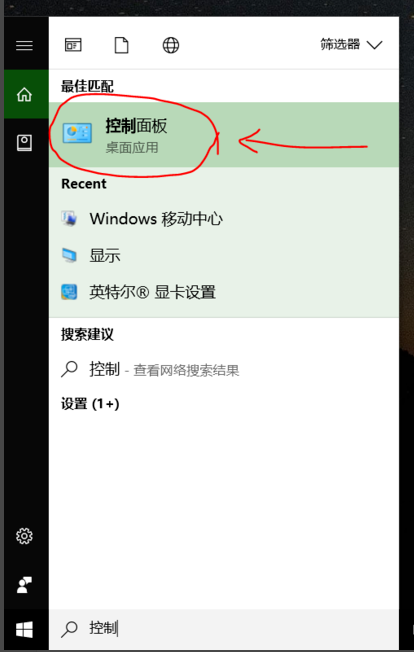
亮度调节系统软件图解1
2.在控制面板界面中将查看类型选择为小图标,然后选择Windows移动中心打开。
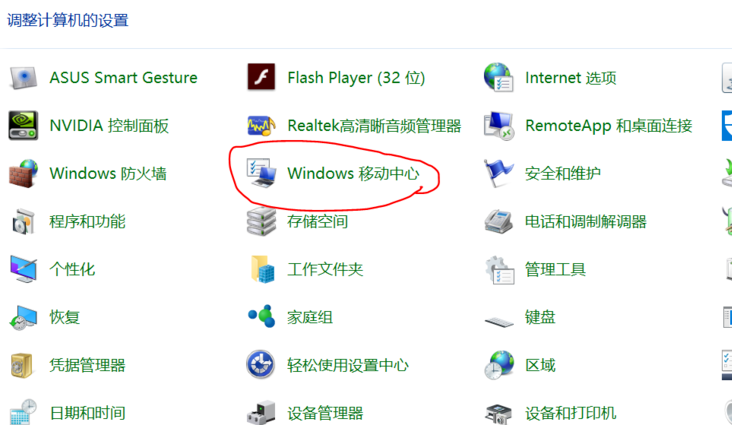
亮度调节系统软件图解2
3.在弹出的windows移动中心界面中就可以调节win10系统亮度了。
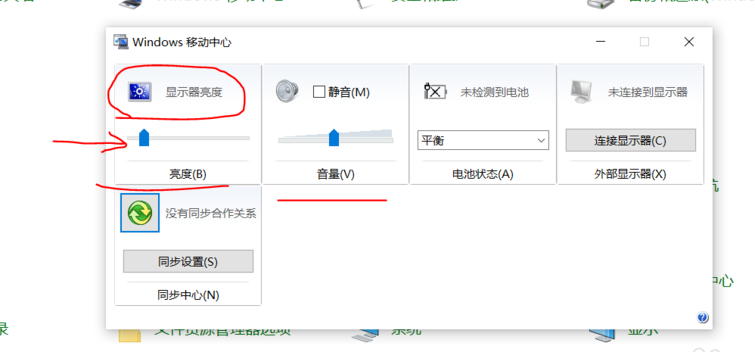
win10亮度系统软件图解3
猜您喜欢
- win10开机黑屏只有鼠标怎么办?..2020-12-28
- 电脑系统坏了开不了机怎么重装win10..2022-12-21
- win10教育版系统下载安装的教程..2022-01-06
- win10系统如何设置高性能模式..2020-03-28
- win10怎样以管理员身份运行文件?..2020-12-09
- 小编告诉你怎么使用win10正式版激活工..2018-11-23
相关推荐
- 如何清理注册表,小编告诉你清理注册表.. 2018-05-11
- win10镜像下载详细步骤 2020-10-25
- 雨林木风一键重装系统win10教程.. 2020-08-03
- 系统之家win10是正版吗 2022-03-25
- win10右下角电源消失了怎么办.. 2017-06-03
- windows10产品密钥怎么使用 2022-07-01





 魔法猪一健重装系统win10
魔法猪一健重装系统win10
 装机吧重装系统win10
装机吧重装系统win10
 系统之家一键重装
系统之家一键重装
 小白重装win10
小白重装win10
 小白系统Ghost windows XP SP3 纯净版201703
小白系统Ghost windows XP SP3 纯净版201703 苹果ipod视频转换1.36 官方安装版 (专业的苹果电脑转换工具)
苹果ipod视频转换1.36 官方安装版 (专业的苹果电脑转换工具) 萝卜家园 Win8 x86位专业版系统下载(32位) v1905
萝卜家园 Win8 x86位专业版系统下载(32位) v1905 深度技术Ghost win8 64位专业版下载v201801
深度技术Ghost win8 64位专业版下载v201801 XiaMiThife v0.4beta (获取音乐文件工具)
XiaMiThife v0.4beta (获取音乐文件工具) Next Launcher 3D V1.36 己付费版 (超酷的3D桌面插件)
Next Launcher 3D V1.36 己付费版 (超酷的3D桌面插件) 阿里旺旺卖家
阿里旺旺卖家 系统之家Win1
系统之家Win1 Google Earth
Google Earth 小白系统ghos
小白系统ghos 系统垃圾清理
系统垃圾清理 新萝卜家园 G
新萝卜家园 G 雨林木风ghos
雨林木风ghos 游戏通用多开
游戏通用多开 族脉家谱v3.5
族脉家谱v3.5 电脑公司ghos
电脑公司ghos 小白系统Ghos
小白系统Ghos MenuMaid v1.
MenuMaid v1. 粤公网安备 44130202001061号
粤公网安备 44130202001061号